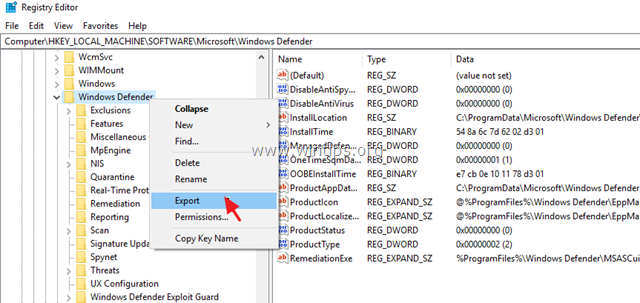Se desideri modificare una chiave di registro in Windows e ricevi l'errore "Accesso negato", significa che la chiave di registro è protetta da Windows. In questo caso e per risolvere il problema, è necessario (prima) assumere la proprietà di quella particolare chiave di registro e quindi assegnare autorizzazioni complete al proprio account utente su quella chiave.
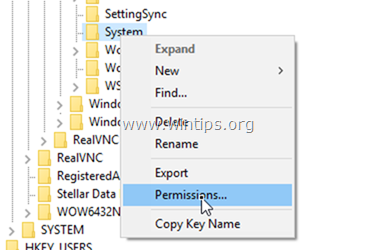
Questa guida contiene tutti i passaggi necessari per assegnare autorizzazioni complete su una chiave di registro protetta dal sistema, in Windows 10, 8/8.1 o 7 OS.
Come assumere la proprietà e assegnare autorizzazioni complete a una chiave di registro. (FIX Errore "ACCESSO NEGATO" nel Registro di sistema)
1. Prima di tutto, assicurati di aver effettuato l'accesso a Windows, utilizzando un account amministratore.
2. Apri l'editor del registro: per farlo:
1.Premere contemporaneamente il finestre
+ R chiavi per aprire la finestra di comando di esecuzione.
2. Tipo regedit e premere accedere.

3. Nel riquadro di sinistra, vai alla chiave di registro di cui desideri modificare le autorizzazioni (assumi la proprietà/assegna le autorizzazioni di controllo completo).
4. (IMPORTANTE):Prima di continuare, esegui un backup delle impostazioni correnti della chiave di registro, quindi utilizza il file di backup se qualcosa va storto. Fare quello:
1. Fare clic con il tasto destro sulla chiave di registro e selezionare Esportare.
2. Digitare un nome file per il file di backup del registro e Salva il file a tua disposizione Desktop. *
* Nota: Se necessario, fai doppio clic sul file .reg esportato per ripristinare il registro!
5. Fare clic con il tasto destro sulla chiave di registro e selezionare permessi…

6. Nella finestra "Autorizzazioni", fare clic su Avanzate.

7. Clic Modificare Owner per assumere la proprietà della chiave di registro.

8. Tipo Amministratori e premere OK. *
* Nota: Se desideri concedere l'autorizzazione completa solo al tuo account utente, digita il nome del tuo account nella casella.

9.Dai un'occhiata il Sostituisci proprietario su sottocontenitori e oggetti casella di controllo e fare clic su Applicare.

10. Quindi fare doppio clic per aprire Amministratori iscrizione.

11. Seleziona il Pieno controllo casella di controllo per concedere i permessi completi all'account selezionato e premere ok tre (3) volte,

12. Questo è tutto! D'ora in poi avrai i permessi di controllo completo su questa particolare chiave di registro.
Questo è tutto! Fammi sapere se questa guida ti ha aiutato lasciando il tuo commento sulla tua esperienza. Metti mi piace e condividi questa guida per aiutare gli altri.